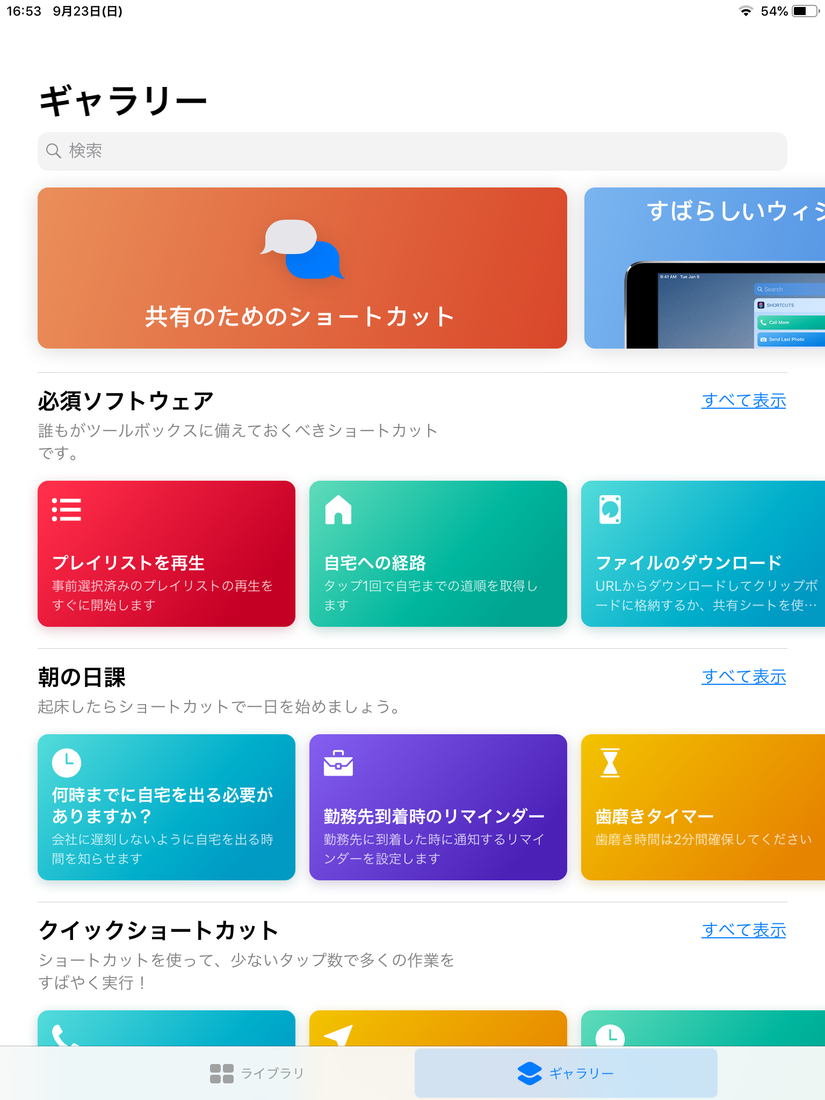iOSで利用可能な『ショートカット』という便利なアプリがあります。
これは、複数の命令をつなげて単純な作業を自動化するアプリで、以前は『workflow』という名前で販売されていたようです。現在は『ショートカット』という名称で、Appleの公式アプリとして無料化しています。
このアプリ内で使用可能なアイコンにビットコインのアイコンが追加されています。
・・・・・・えっと、話はこれで終わりなんですが、せっかくなので『ショートカット』を使って何か作ってみます。
なんか作ってみる
ここでは、ボタンを押すだけでbitbankのサイトにアクセスしてビットコインチャートを表示する簡単なショートカットを作ってみます。
まずは、『ショートカット』アプリをダウンロードして実行します。以下の画面が表示されるので「ショートカットを作成」ボタンをタップします。
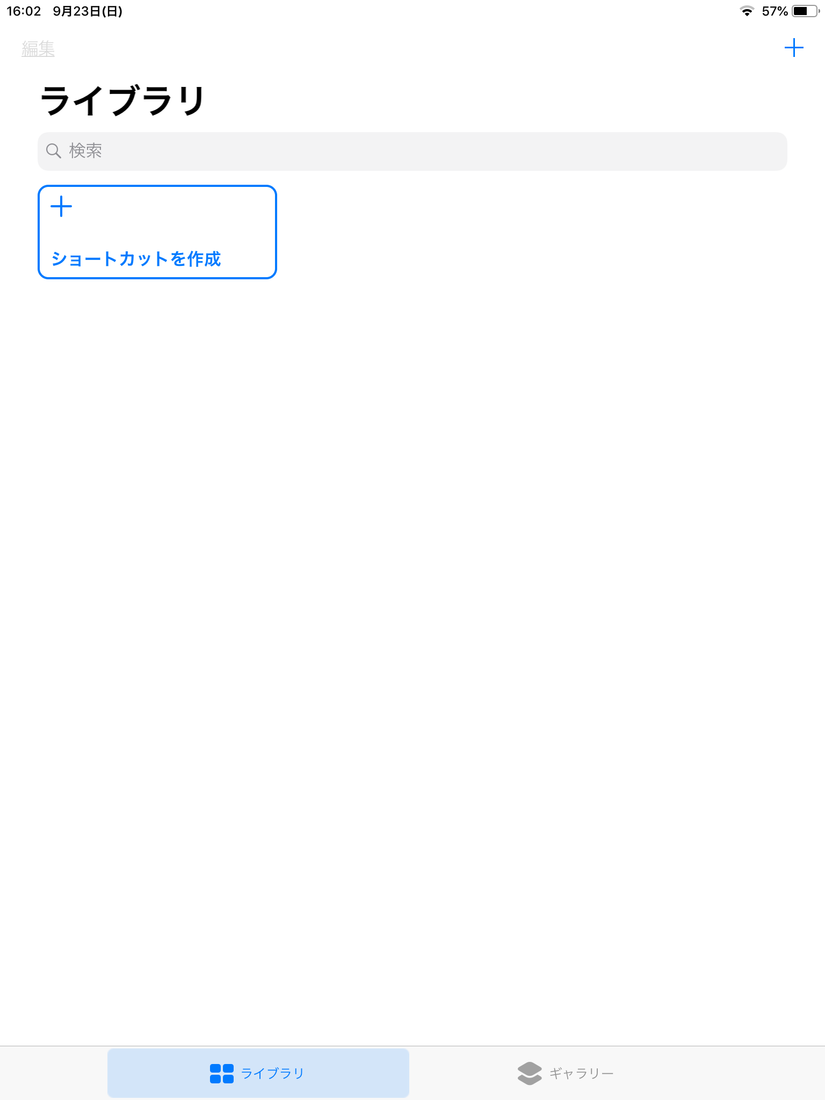
画面左側にメニューが表示されます (下の画像参照)。これらの命令を組み合わせて一連の処理を作ります。つまり簡単なプログラミングです。
メニューの中から「テキスト」をタップします。見つからなければ左上の検索ボックスで検索してください。
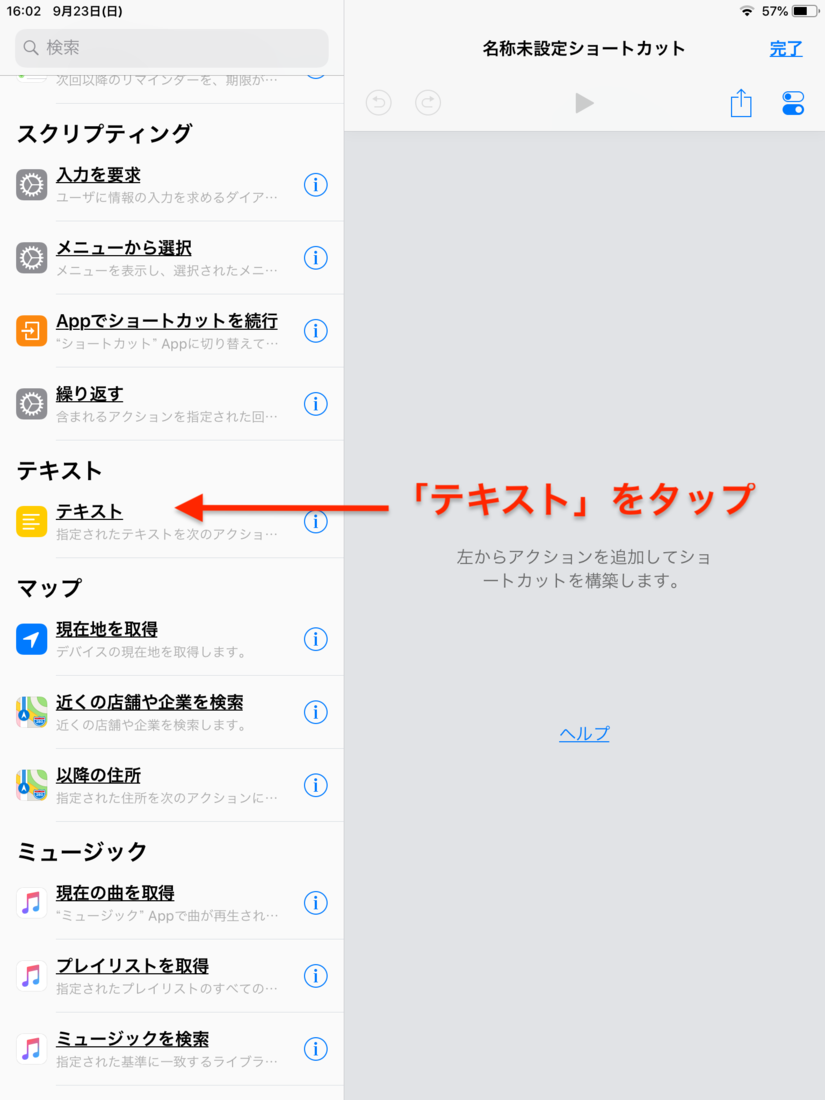
画面右側に「テキスト」が追加されるので、ここにbitbankのURL (https://bitbank.cc/app/trade/chart) を入力します。

画面左上の検索ボックスをタップすると、画面左に並んでいるメニューの項目が変わります。このメニューから「web」をタップします。
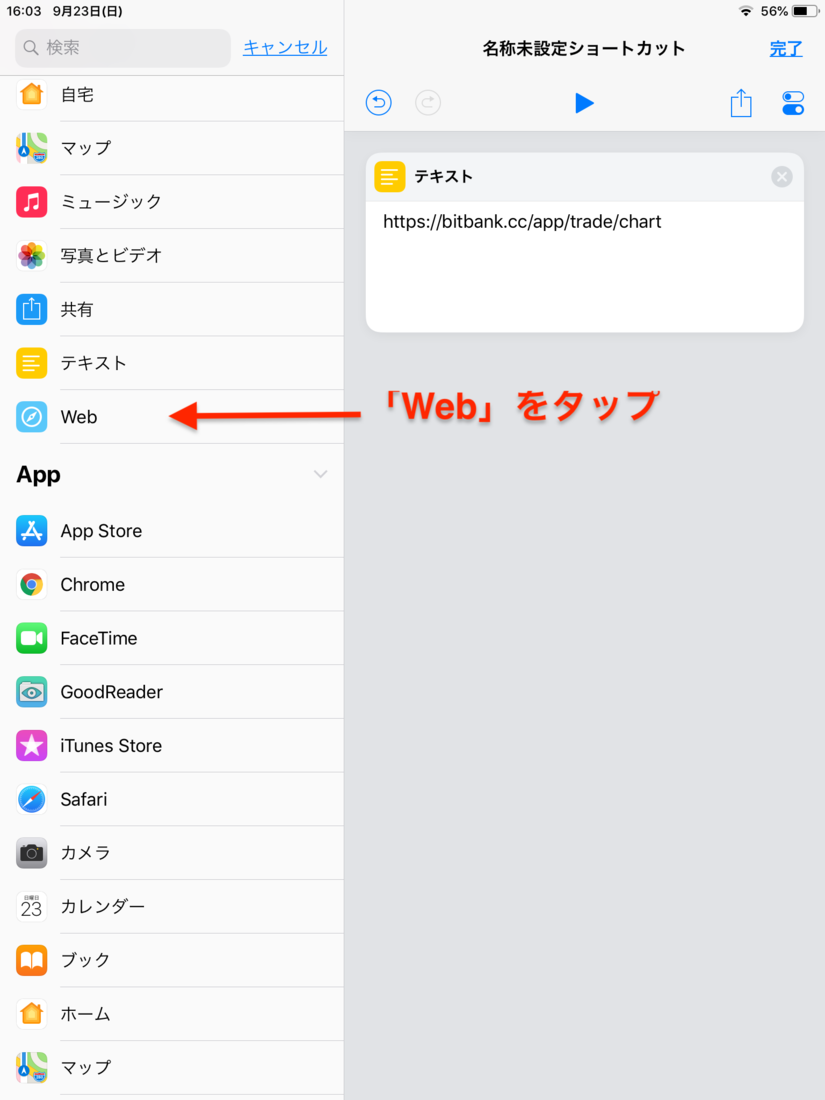
下の画像のようにメニューが変わるので、この中の「URLを開く」をタップします。画面右側に「URLを開く」が追加されます。これで命令の記述は終わりです。
作成したショートカットに名前とアイコンを設定したいので、画面右上のスイッチみたいなアイコンをタップしてください。

下の画像のようなダイアログが表示されます。「名前」に「ビットコインのチャート」と入力します (何でも良い)。
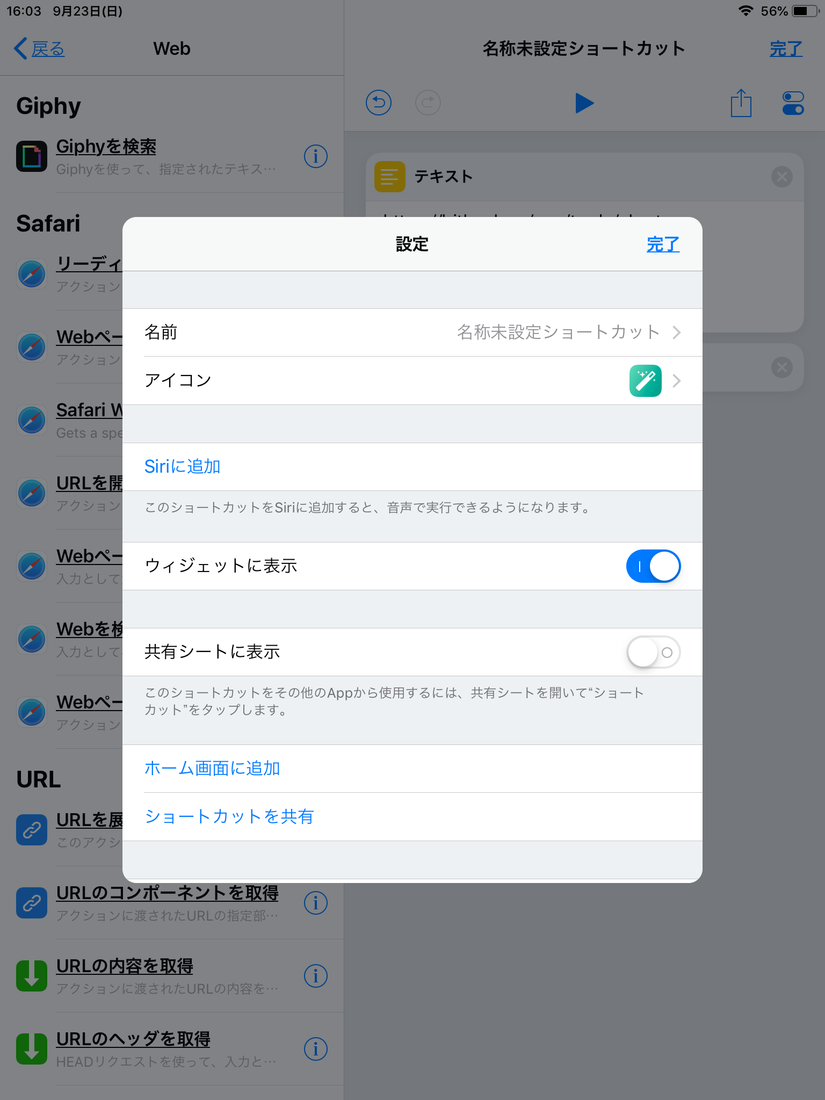
「アイコン」はもちろんビットコインのアイコンを選択しました。
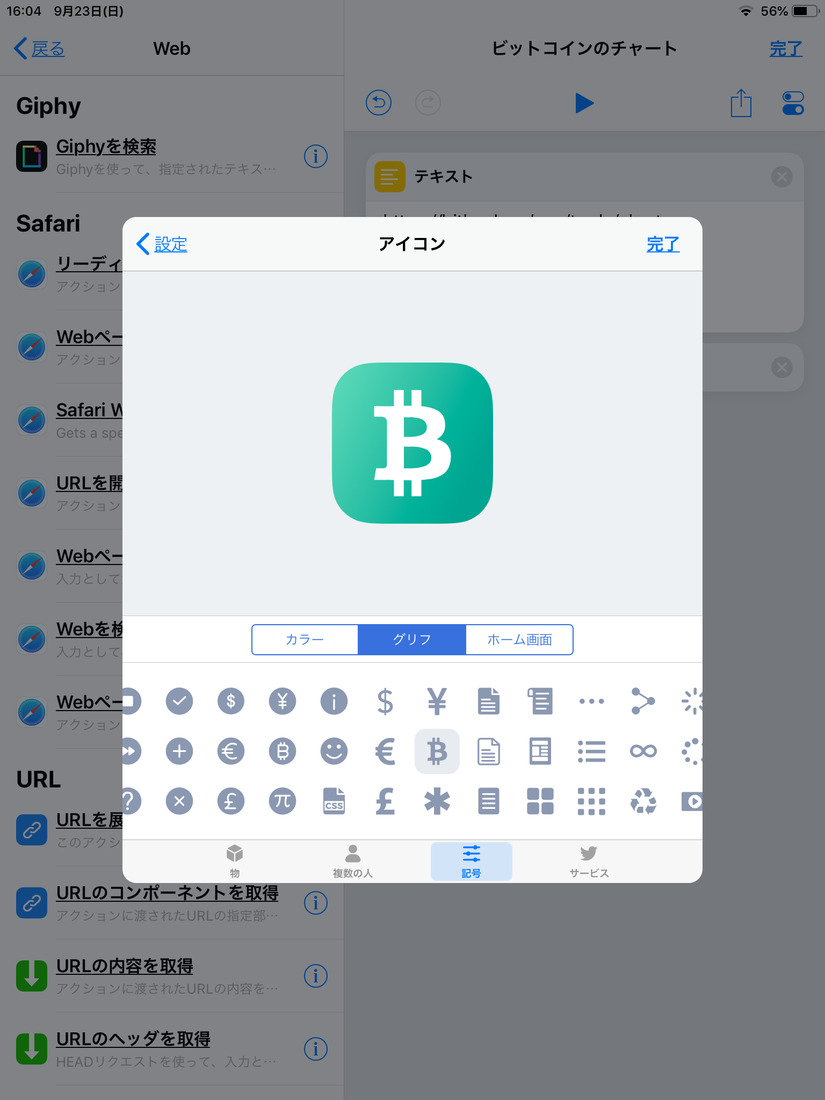
これで完了です。右上の「完了」を押して下さい。
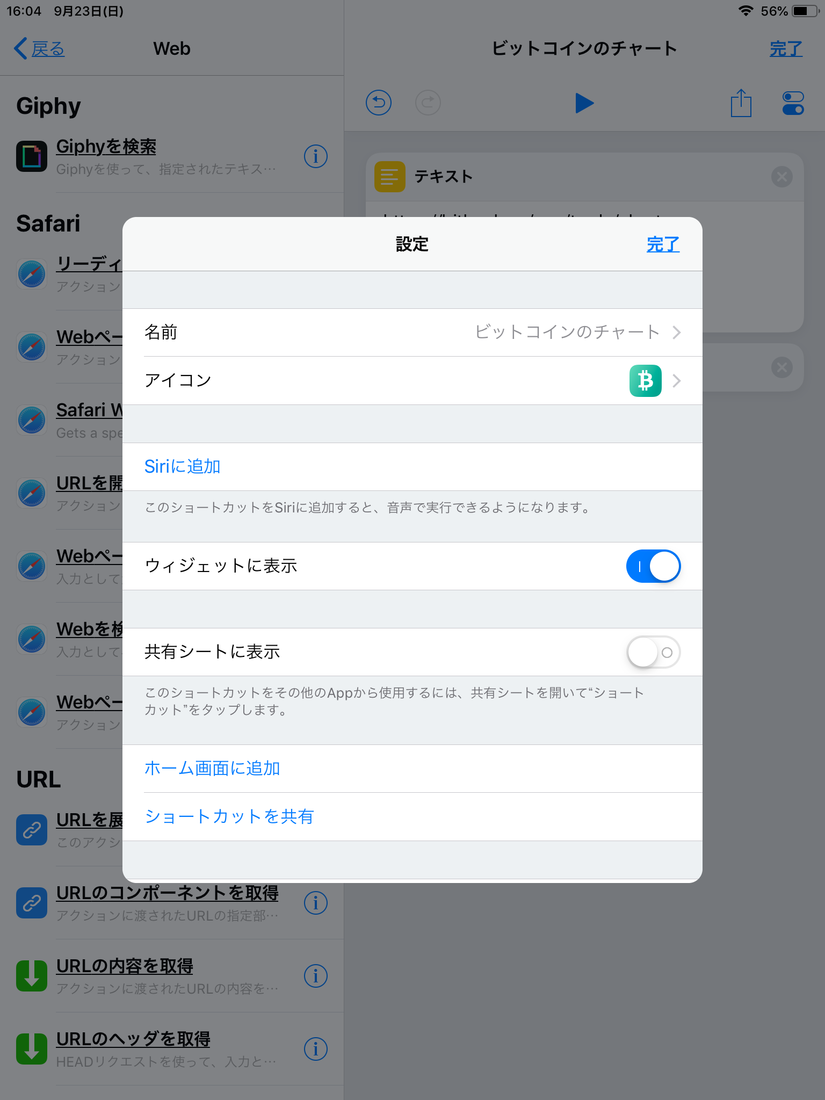
ダイアログが閉じて元の画面に戻ります。ここでも右上の「完了」を押します。
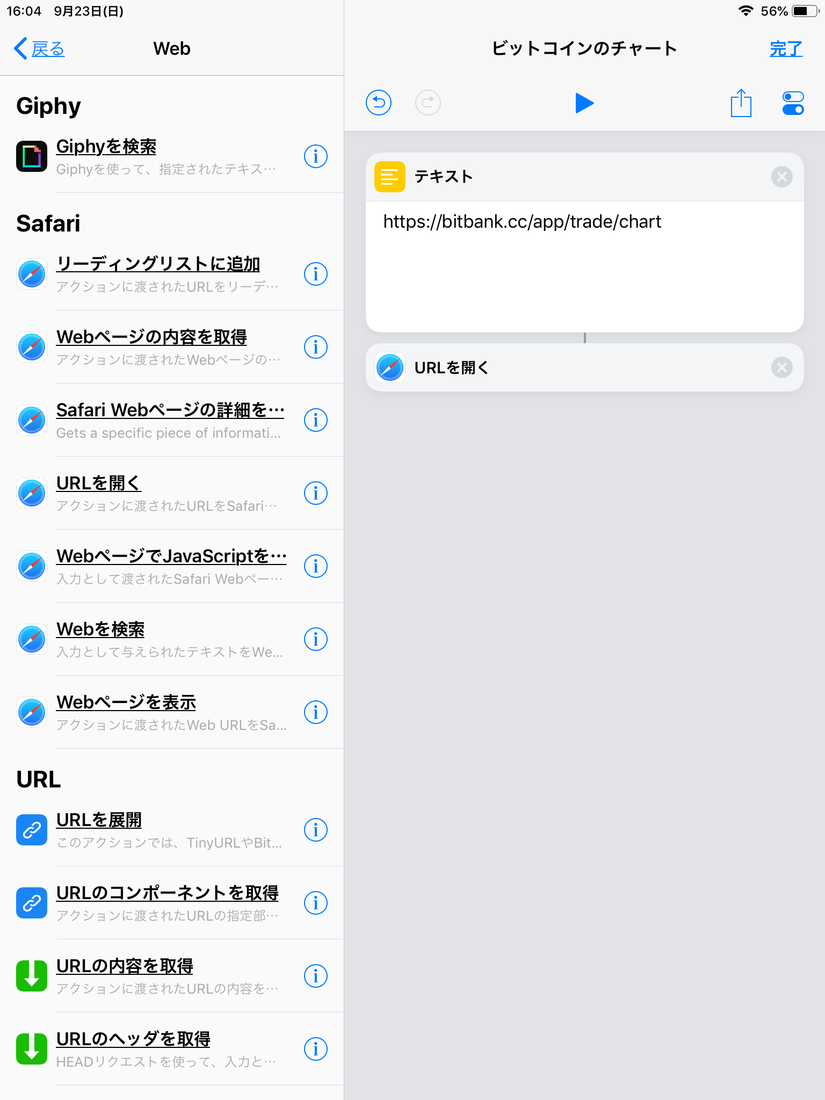
「ビットコインのチャート」ボタンが完成しました。このボタンをタップしてみましょう。
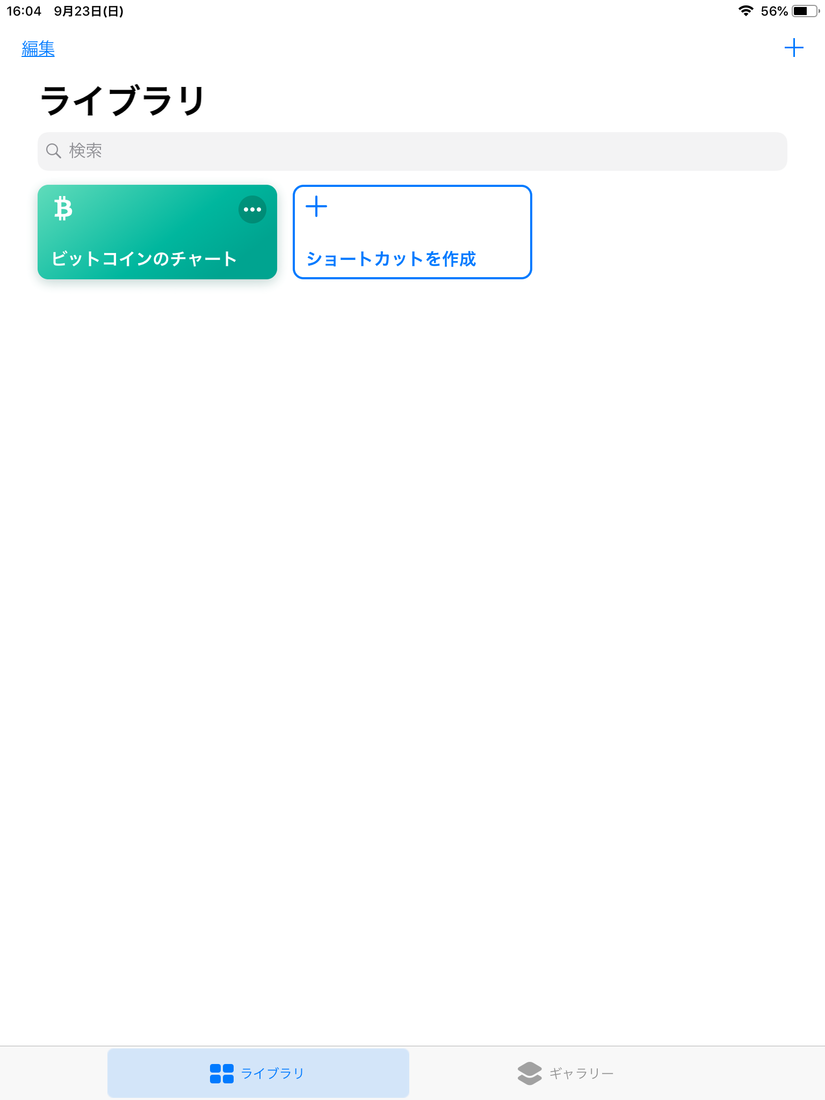
下の画像のように、Safariが起動してビットコインのチャートが表示されました。ふむふむ、今日は荒れてないな。
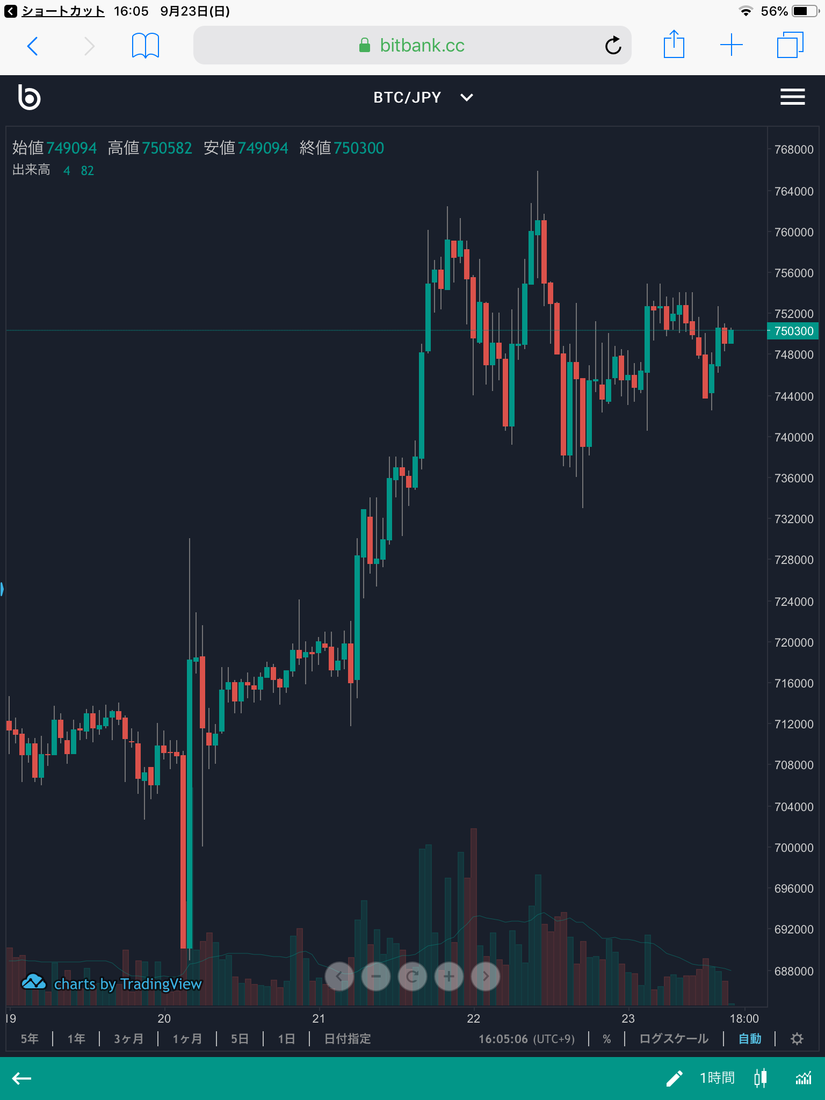
ウィジェットに追加することもできます。
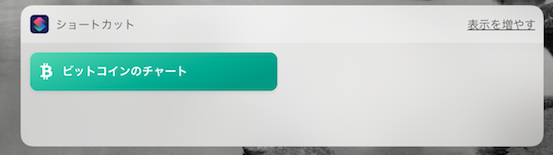
以上でショートカットは完成です。
今回はbitbankにアクセスするだけの簡単なショートカットなのでたいしたことはありませんが、アイデア次第でもっと便利なショートカットが作れると思います。
「ギャラリー」にサンプルがたくさん用意されているので参考になります。「ショートカットを取得」ボタンをタップすれば、自分のライブラリに追加されて改造することもできます。興味があればどうぞ。